نحوه تنظیم ذخیره شماره و نام در دفتر تلفن فکس از طریق کامپیوتر به این ترتیب شما میتوانید شماره و نام های پر کاربرد را در حافظه دستگاهای فکس پاناسونیک خود ذخیره کنید اینکار با استفاده از رایانه بسیار ساده خواهد بود.پس از اتصال دستگاه به کامپیوتر و باز کردن برنامه Multi-Function station از روی دسکتاپ خود که پس از نصب درایور ظاهر خواهد شد.به شکل زیر عمل کنید.
Multi-Function station—–> Remote Control —–>Phone Book ——>Name & Tel NO ——>Add—–>OK—–>pass:1234——>OK
طریقه شماره گیری با استفاده از شماره های ذخیره شده در حافظه دستگاه به شکل بالا
برای این کار ابتدا باید دستگاه در حالت فکس قرار گرفته شده باشد.دکمه Copy Size /Phone book را فشارداده و با استفاده از دکمهای ↓↑ شماره و نام مورد نظر را پیدا کرده و برای برقراری تماس دکمه Monitor را فشار دهد.
تنظیمات تاریخ و ساعت -کد مربوطه ۱۰۱
شما میتوانید به این ترتیب سال میلادی و ساعت دستگاه فکس پاناسونیک خود را تنظیم کنید
SET<—— تنظیمات مورد نظر<—— MENU —–> # —–> 101 —–> SET
تنظیم لوگوی فکس – کد مربوطه ۱۰۲
این تنظیم به منظور درج نام شرکت یا فروشگاه شما هنگام ارسال فکس میباشد که در بالای صفحه نوشته میشود
SET<—— نام مورد نظر <——MENU —–># —–>102—–>SET
تنظیم شماره فکس -کد مربوطه ۱۰۳
برای تنظیم شماره فکس شرکت یا فروشگاه شما میباشد
SET<—— شماره مورد نظر<—— MENU —–> # —–> 103 —–> SET
تنظیم تغییرات زنگ فکس -کد مربوطه ۱۶۱
با این روش میتوانید از ۳ نوع زنگ A,B,C زنگ مطلوب خود را انتخاب نمایید
SET<—— تنظیمات مورد نظر با استفاده از دکمهای ↓↑<—— MENU —–> # —–> 161 —–> SET
تنظیم صدای دکمه های فکس – کدمورد نظر ۱۶۵
این تنظیم برای خاموش یا روشن کردن صدای دکمه های فکس به کار میرود
SET<—— تنظیمات مورد نظر با استفاده از دکمهای ↓↑<—— MENU —–> # —–> 165 —–> SET
تنظیم تعداد زنگ خور برای رفتن به فکس – کد مربوطه ۲۱۰
شما به این ترتیب میتوانید تعداد زنگهایی که باید فکس بخورد تا به حالت دریافت اتوماتیک برود را تنظیم کنید(از ۱ تا ۹ زنگ -پیش فرض ۲ است).البته این مورد هنگامی است که فکس شما در حالت Auto Answer باشد
SET<—— تنظیمات مورد نظر با استفاده از دکمهای ↓↑<—— MENU —–> # —–> 210 —–> SET
تنظیم پرینت تماس های ورودی برای ۳۰ شماره – کد مربوطه ۲۱۶
به این ترتیب دستگاه به شکل خودکار پس از ۳۰ تماس ورودی یک گزارش از این تماسها پرینت خواهد گرفت این تنظیم در حالت پیش فرض OFF است.
SET<—— تنظیمات مورد نظر با استفاده از دکمهای ↓↑<—— MENU —–> # —–> 216 —–> SET
تنظیم پاک کردن دفترچه تلفن دستگاه – کد مربوطه ۲۸۹
به این ترتیب شما میتوانید تمام شماره تلفن های ذخیره شده خود را پاک کنید.
SET<—— تنظیمات مورد نظر با استفاده از دکمهای ↓↑<—— MENU —–> # —–> 289 —–> SET
تنظیم مربوط به پرینت گزارش ارسال فکس – کد مربوطه ۴۰۱
به این ترتیب شما میتوانید دستگاه خود را به گونه تنظیم کنید که در هنگام عدم موفقیت در ارسال فکس -ERROR- یک گزارش از عدم موفقیت فکس پرینت بگیرد. یا با خاموش -OFF- کردن این تنظیم از پرینت این گزارش جلوگیری کنید و یا روشن کردن تنظیم -ON- گزارش موفقیت یا عدم موفقیت فکس خود پرینت شود.
SET<—— تنظیمات مورد نظر با استفاده از دکمهای ↓↑<—— MENU —–> # —–> 401 —–> SET
تنظیم زمان SAVE POWER – کد مربوطه ۴۰۳
به این ترتیب شما میتوانید مدت زمانی که میخواهید دستگاه آماده به کار باشد را تغییر دهید این تنظیم مربوط به حالت اسکن کپی و فکس میباشد.(از ۵ تا ۶۰ دقیقه)
توصیه:اگر شما مصرف بالایی از دستگاه چند کاره خود در مراتب زمانی نزدیک به هم دارید بهتر است این زمان را بالاتر از حالت پیش فرض که ۵ دقیقه است تنظیم کنید و در غیراین صورت در حالت حداقل باشد
SET<—— تنظیمات مورد نظر با استفاده از دکمهای ↓↑<—— MENU —–> # —–> 403 —–> SET
تنظیم سرعت ارسال فکس – کد مربوطه ۴۱۸
به این ترتیب شما میتوانید سرعت ارسال فکس خود را در دو حالت ۳۳٫۶Kbps یا ۱۴٫۴Kbps تنظیم کنید که میتواند به خط شهری شما بستگی داشته باشد.پیش فرض ۳۳٫۶
SET<—— تنظیمات مورد نظر با استفاده از دکمهای ↓↑<—— MENU —–> # —–> 418 —–> SET
تنظیم دریافت فکس از طریق کامپیوتر PC Fax – کد مربوطه ۴۴۲
به این ترتیب شما میتوانید با روشن کردن این حالت-Always- فکس های دریافتی خود را به جای پرینت ،روی کامپیوتر ذخیره کنید و بعدا در صورت صلاح دید آن را پرینت کنید.یا اینکه این تنظیم را برای حالتی که فکس به کامپیوتر وصل است -Connected- روشن کنید .این تنظیم به شکل پیش فرض Off است .
نکته :این قابلت برای افراد و شرکتهایی که در طی روز تعداد بالایی فکس دریافت میکنند و نیازی به پرینت همه آنها ندارند بسیار مفید در صرفه جویی در کاغذ و تونر دستگاه است.
توصیه:بهتر است برای سهولت در امر مدریت فکس های دریافتی یک میانبر از فایل “PC Fax” روی Desktop کامپیوتر خود داشته باشید.
SET<—— پسوورد پیش فرض ۱۲۳۴<—— SET<—— تنظیمات مورد نظر با استفاده از دکمهای ↓↑<—— MENU —–> # —–> 442 —–> SET
تنظیم صدای هشدار آگاهی از دریافت فکس در حالت PC Fax- کد مربوطه ۴۵۱
به این ترتیب شما میتوانید پس از دریافت فکس روی کامپیوتر خود با یک هشدار صوتی آگاهی پیدا کنید.البته این تنظیم در حالت اولیه OFF میباشد.
SET<—— تنظیمات مورد نظر با استفاده از دکمهای ↓↑<—— MENU —–> # —–> 451 —–> SET
تنظیم تغییرات پیش فرض حالت آماده به کار دستگاه در دو حالت کپی و فکس – کد مربوطه ۴۶۳
به این ترتیب شما میتوانید حالت پیش آماده به کار دستگاه خود را از کاربری کپی به فکس یا بلعکس تغییردهید .
SET<—— تنظیمات مورد نظر با استفاده از دکمهای ↓↑<—— MENU —–> # —–> 463 —–> SET
تنظیم حالت ذخیره تونر TONER SAVE – کد مربوطه ۴۸۲
به این ترتیب شما میتوانید با روشن کردن این تنظیم در مصرف تونر دستگاه چند کاره خود صرفه جویی کنید-حالت پیش فرض برای این تنظیم OFF میباشد که درصورت تغییر نمونه پرینت کمی کم رنگ تر میشود.
SET<—— تنظیمات مورد نظر با استفاده از دکمهای ↓↑<—— MENU —–> # —–> 482 —–> SET
تنظیم مشاهده شماره تلفن های تماس های ورودی و تماسهای خروجی از طریق کامپیوتر
به این ترتیب شما میتوانید پس از اتصال دستگاه به کامپیوتر و باز کردن برنامه Multi-Function station از روی دسکتاپ خود که پس از نصب درایور ظاهر خواهد شد.به شکل زیر عمل کنید.
Multi-Function station—–> Remote Control —–>Journal برای لیست تماس های خروجی
Multi-Function station—–> Remote Control —–> Caller ID برای لیست تماس های ورودی
نحوه Reset کردن دستگاه
Reset کردن دستگاه بیشتر در مواقعی که اروری را برطرف کرده اید ولی هنوز دستگاه در مورد آن هشدار میدهد مورد استفاده قرار میگیرد یا هر مشکل نرم افزاری دیگر
نکته : Reset دستگاه موجب برگشت تنظیمات دستگاه به حالت کارخانه میشود.
با استفاده از دکمهای ↓↑ به گزینه MENU —–> SET —–> SET—–>Restore Default Reset
Restore Default Reset
MENU—>#—>9000—>*—>710—>SET
رفع خطای replace drum
MENU—#—-9000* —- 550 —-SET